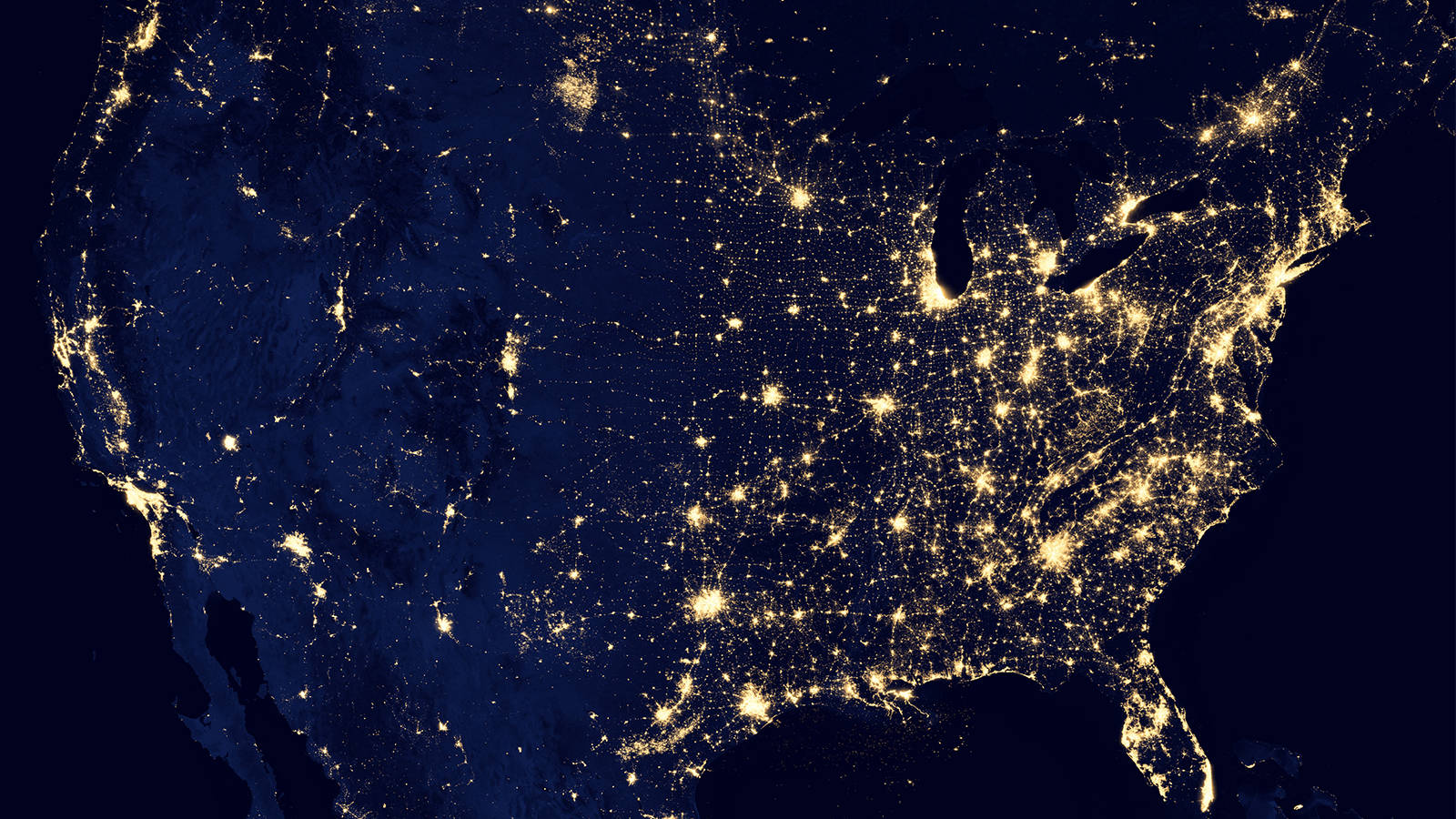12 Cara Terbaik untuk Memperbaiki Pop-Up Akurasi Lokasi di Android

Aplikasi navigasi adalah keuntungan bagi wisatawan. Ini menunjukkan Anda jalan di depan, di mana pun Anda berada. Ada beberapa pengguna yang terganggu oleh pop-up 'Tingkatkan akurasi lokasi?' Selama berhari-hari. Dan, mengetuk tombol Setuju tidak membantu dalam situasi ini.

Itu membuatnya sulit untuk menggunakan fitur GPS, dan juga bisa mengganggu. Berapa kali Anda harus memberikan izin yang sama? Mari kita lihat bagaimana kita dapat menyelesaikan kesalahan sembulan Android ini dengan cepat.
1. Matikan dan Hidupkan Kembali GPS dan Data Seluler
Trik ini kadang-kadang bisa berfungsi seperti mantra. Buka pusat notifikasi untuk menemukan data seluler dan tombol sakelar GPS. Ketuk sekali pada keduanya untuk mematikannya, tunggu beberapa detik sebelum menyalakannya lagi.
2. Perbarui OS Android
Buka Pengaturan dan ketuk Tentang telepon dan kemudian Pembaruan sistem.
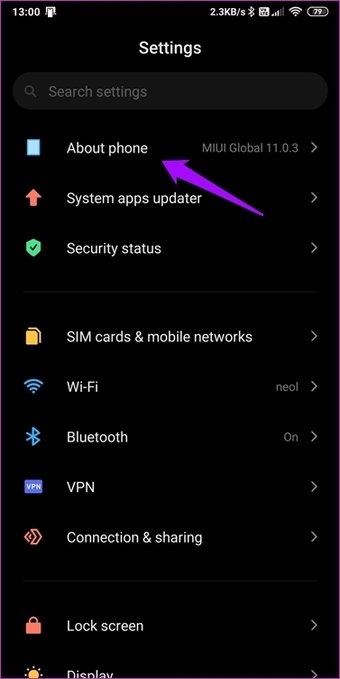
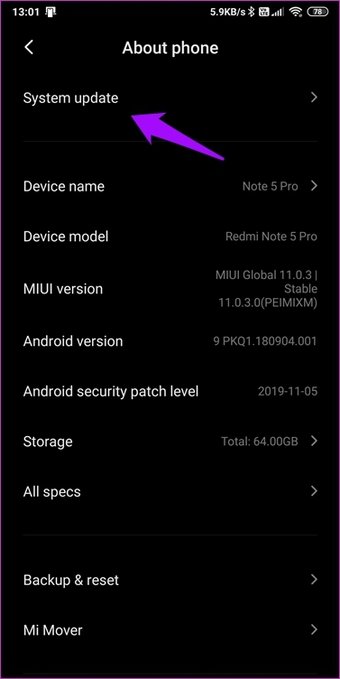
Anda harus dapat melihat pembaruan baru yang tersedia di sana. Hal-hal dapat bervariasi tergantung pada OEM dan UI Anda.
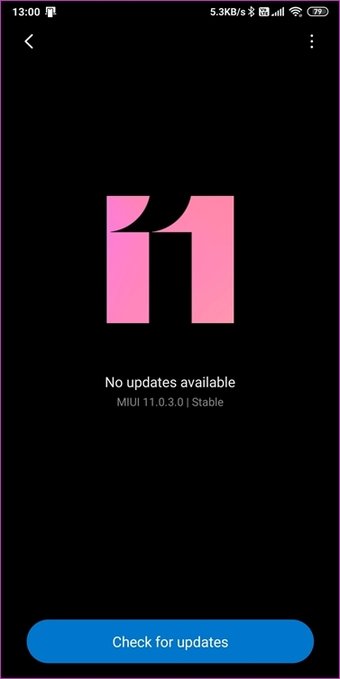
Ini adalah langkah standar yang cukup di GT. Nyalakan ulang ponsel Anda setelah pembaruan selesai dan periksa lagi apakah Anda masih melihat pop-up Meningkatkan akurasi lokasi.
3. Konflik Aplikasi
Sangatlah baik untuk menginstal dan menggunakan lebih dari satu aplikasi navigasi seperti Google Maps, Waze, dan sebagainya. Terkadang, mereka dapat menyebabkan konflik yang menghasilkan kesalahan seperti yang Anda hadapi. Periksa apakah menghapus semua aplikasi navigasi kecuali satu membantu.
4. Sinyal dan Menara Sel
Apakah Anda mendapatkan sinyal yang layak pada ponsel cerdas Anda? Menggunakan aplikasi navigasi juga membutuhkan sinyal yang kuat. Unduh aplikasi OpenSignal. Anda dapat memeriksa jangkauan jaringan untuk beberapa operator telekomunikasi di seluruh dunia. Dengan menggunakan informasi yang diplot pada peta, Anda dapat memeriksa di mana menara sel terdekat, apakah Anda mendapatkan cukup sinyal, kualitas koneksi, dan banyak lagi. Anda juga dapat menguji kecepatan dan latensi bandwidth untuk ponsel dan Wi-Fi.
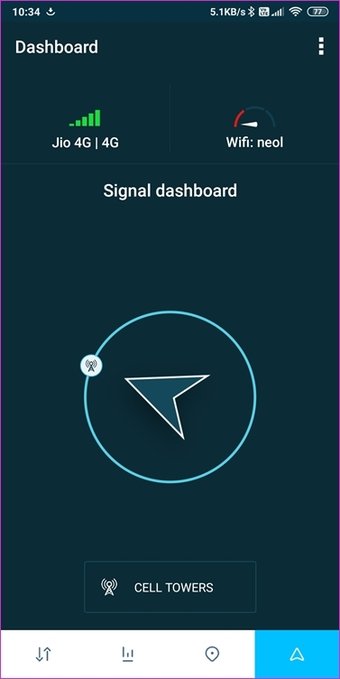
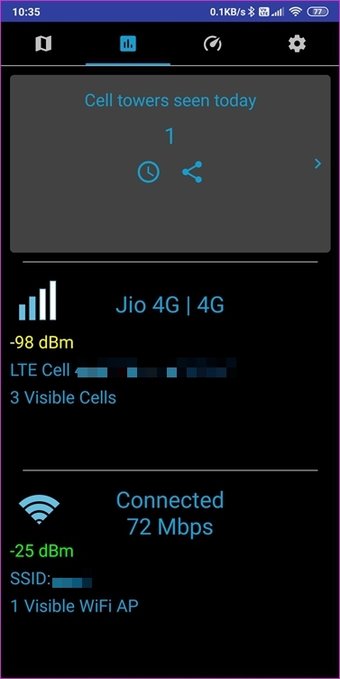
Aplikasi lain yang bermanfaat adalah Cakupan yang akan membuat peta pribadi dari semua titik di mana Anda menerima sinyal baik dan buruk. Akan sangat membantu ketika Anda sedang terburu-buru dan ingin mengetahui daerah atau lokasi terdekat di mana Anda dapat berkendara untuk mendapatkan sinyal yang lebih baik.
9. Layanan Google Play
Beberapa aplikasi mengandalkan Layanan Google Play untuk berfungsi di ponsel pintar Android Anda. Ulangi langkah-langkah di atas lagi dan hapus cache dan data Google Play Services kali ini.
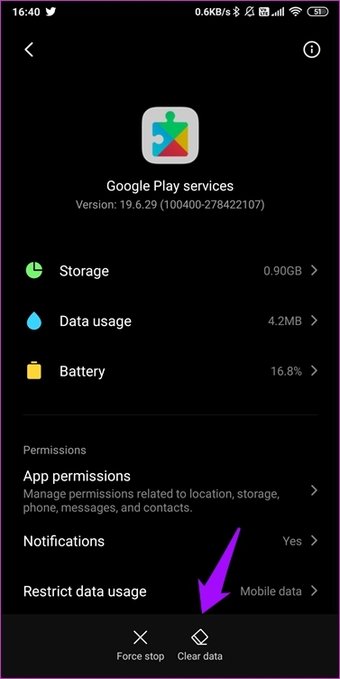
Sekarang, ketuk Force stop dan reboot ponsel Anda setelah sekitar 10 menit. Sekarang, nyalakan GPS, dan Anda akan melihat beberapa pop-up dari berbagai aplikasi yang meminta akses lokasi. Ketuk sembulan yang muncul untuk memperbarui aplikasi Play Services dan mengaktifkannya. Anda juga akan melihat pop-up Meningkatkan akurasi lokasi di antara semua pop-up. Pastikan untuk mengetuk opsi Agree.
Note: Jika Anda tidak dapat menghentikan Play Services atau opsinya berwarna abu-abu, nonaktifkan fitur Temukan Telepon Saya atau fitur / aplikasi perangkat lain yang hilang yang mungkin Anda gunakan.
10. Copot Aplikasi
Jika menghapus data lama tidak membantu, instal ulang aplikasi navigasi dari Play Store. Alasan mengapa saya merekomendasikan untuk menghapus aplikasi setelah membersihkan data cache adalah karena itu menghasilkan instalasi yang bersih. Jika tidak, aplikasi akan menggunakan kembali data lama pada ponsel cerdas Anda setelah menginstal ulang.
11. Coba Aplikasi Peta Lain
Saat Anda mencopot aplikasi peta, ini juga saat yang tepat untuk mencoba aplikasi lain. Sementara saya mengerti mengapa begitu banyak dari kita menyukai dan menggunakan Google Maps, ada beberapa alternatif, beberapa di antaranya cukup solid. Ini mungkin membantu menghilangkan sembulan sembarang peningkatan lokasi pada ponsel Anda.
12. Reset Pabrik
Jika sejauh ini Anda berhasil, Anda tidak punya pilihan. Lakukan back up dan periksa kembali sebelum melanjutkan dengan opsi reset. Baik ini atau Anda berhenti menggunakan GPS di ponsel Anda.
Tunjukan jalannya pada ku
Pop-up mengganggu, terutama ketika Anda akan mengetuk sesuatu, dan pop-up hanya mengungkapkan sendiri. Dan Anda akhirnya mengetuk tombol yang salah. Itu lebih buruk. Saya harap satu atau lebih langkah ini membantu. Jika Anda telah menemukan cara lain untuk mengatasi kesalahan ini, beri tahu kami di komentar di bawah. Mungkin membantu pembaca kita.
Selanjutnya: Apakah Anda menggunakan Google Maps di ponsel Anda? Klik tautan di bawah ini untuk mempelajari lebih lanjut tentang 22 trik Google Maps yang tidak begitu populer, tetapi juga sama menakjubkannya.